microsoft edge如何查看下载 查看下载方法
发布时间:2025-07-20 编辑:游乐网
使用win10系统的开始菜单,进入磁贴界面并选择edge浏览器图标。
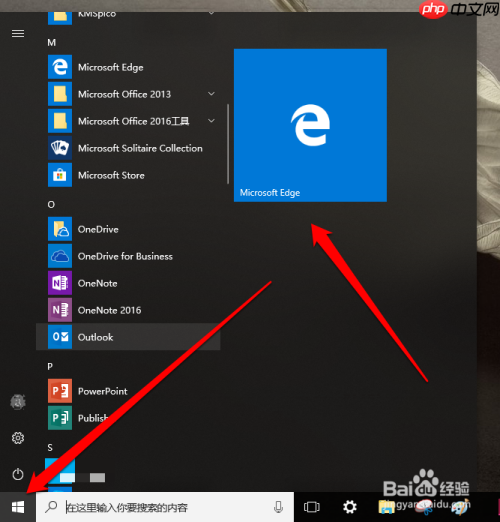
启动Edge浏览器后,在浏览器界面中点击地址栏。
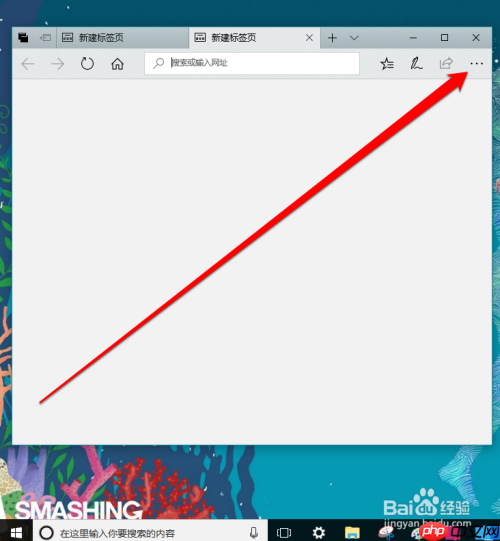
访问百度搜索页面,选中一个需要下载的程序并点击保存。

点击保存后,再点击查看下载按钮。
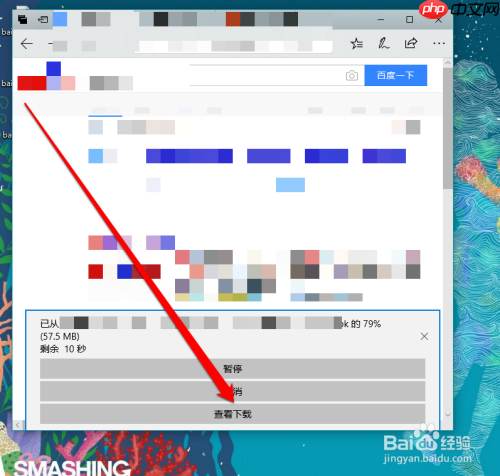
点击查看图标,待下载完成后,打开文件夹即可找到下载的文件。
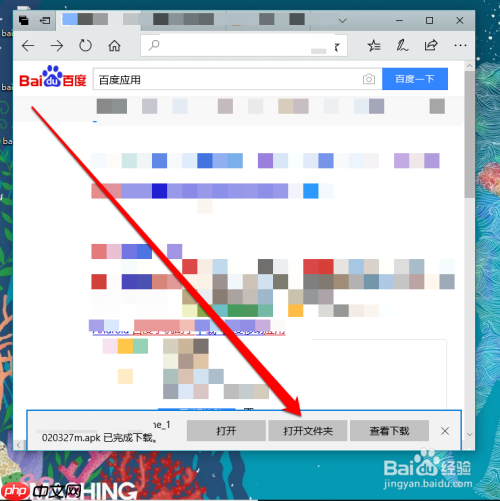
如果不慎关闭了下载窗口,也可以在浏览器顶部点击设置,查看最近的下载记录。通过历史记录中的打开文件夹选项,可以找到刚刚下载的文件。
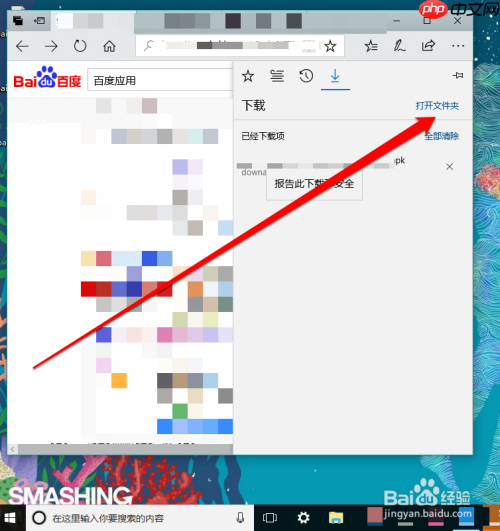
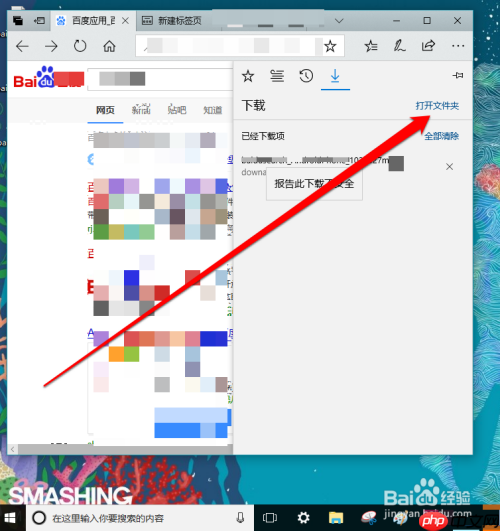
此外,还可以通过查看浏览器的默认下载路径来寻找已下载的文件。进入浏览器后点击设置按钮。
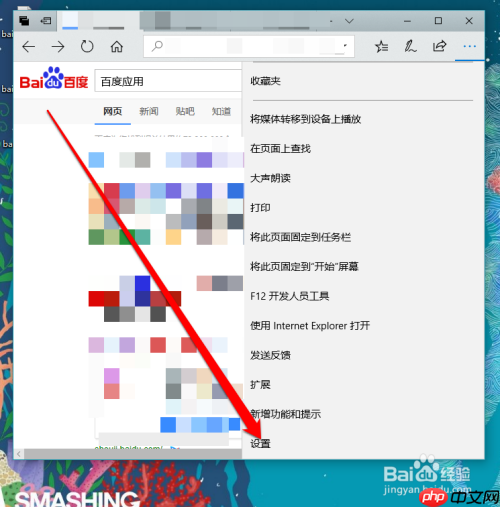
点击设置按钮后,进入设置界面并选择“设置”。
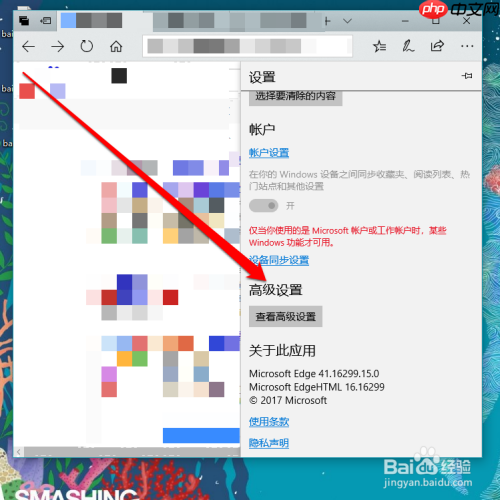
在Edge浏览器的“设置”界面中,点击下载选项即可看到当前的下载路径。根据该路径可找到Edge浏览器所有下载的文件。
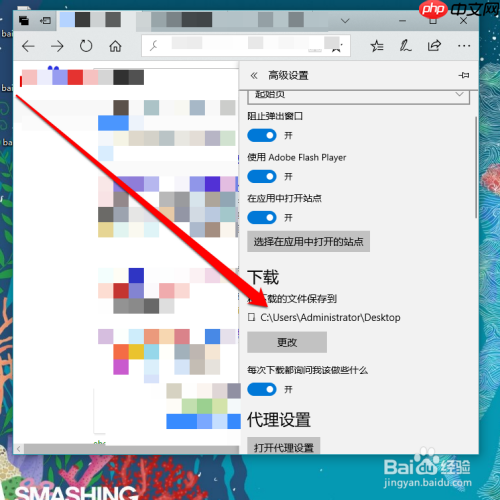
相关阅读
MORE
+- Dism++如何启用隐藏功能 Dism++系统隐藏选项解锁教程 07-20 Dism++怎么修复系统映像 Dism++Windows修复实用技巧 07-20
- Java在线大片源码免费入口 Java免费成品网站推荐大全 07-20 iOS端*好用的浏览器终于在安卓免费上架了 07-20
- Windows系统安装完成后如何设置节能选项及电源管理方案 07-20 Dism++怎么优化游戏性能 Dism++游戏模式专属配置 07-20
- Steam交易被限制怎么办 Steam解除交易锁定的步骤 07-20 Steam如何屏蔽好友 Steam好友屏蔽操作教程 07-20
- Dism++如何修改系统设置 Dism++系统优化调整技巧 07-20 剪映PC端怎么调整缓存位置 剪映专业版存储空间管理 07-20
- 如何保护你的iPhone 17隐私 iPhone 17安全与加密设置讲解 07-20 ftp扫描工具云端版 ftp扫描工具本地版区别 07-20
- 如何在iPhone中使用原生翻译功能 iPhone翻译App使用示范 07-20 如何用iPhone查看照片拍摄时间 iPhone照片信息查看技巧 07-20
- edge如何导入收藏夹 导入收藏夹方法 07-20 vivo浏览器保存的密码怎么查看 vivo浏览器自动保存密码教程 07-20
- Claude怎么注册使用 账号创建与登录流程指南 07-20 狐猴浏览器怎么全屏 狐猴浏览器开启桌面模式方法 07-20





























 湘公网安备
43070202000716号
湘公网安备
43070202000716号